作成日
:2025.11.05



MetaTrader4(MT4)/MetaTrader5(MT5)では、チャートに適用したエキスパートアドバイザ(EA)や、インディケータの設定をいつでも変更することが可能です。適切な設定を行うことで、取引戦略に応じたEAやインディケータの動作を実現できるほか、表示の見た目も好みに合わせて変更できます。
ここでは、MT4/MT5でEA・インディケータの設定を変更する方法について説明します。
MT4/MT5それぞれの説明は、タブ切替でご確認いただけます。
設定を変更したいEA・インディケータが適用されたチャート上で右クリックします。インディケータの設定を変更する場合は、メニューから「①表示中のインディケータ」をクリックします。EAの設定を変更する場合は、メニューで「エキスパートアドバイザ」にカーソルを合わせ、「②設定...」をクリックします。
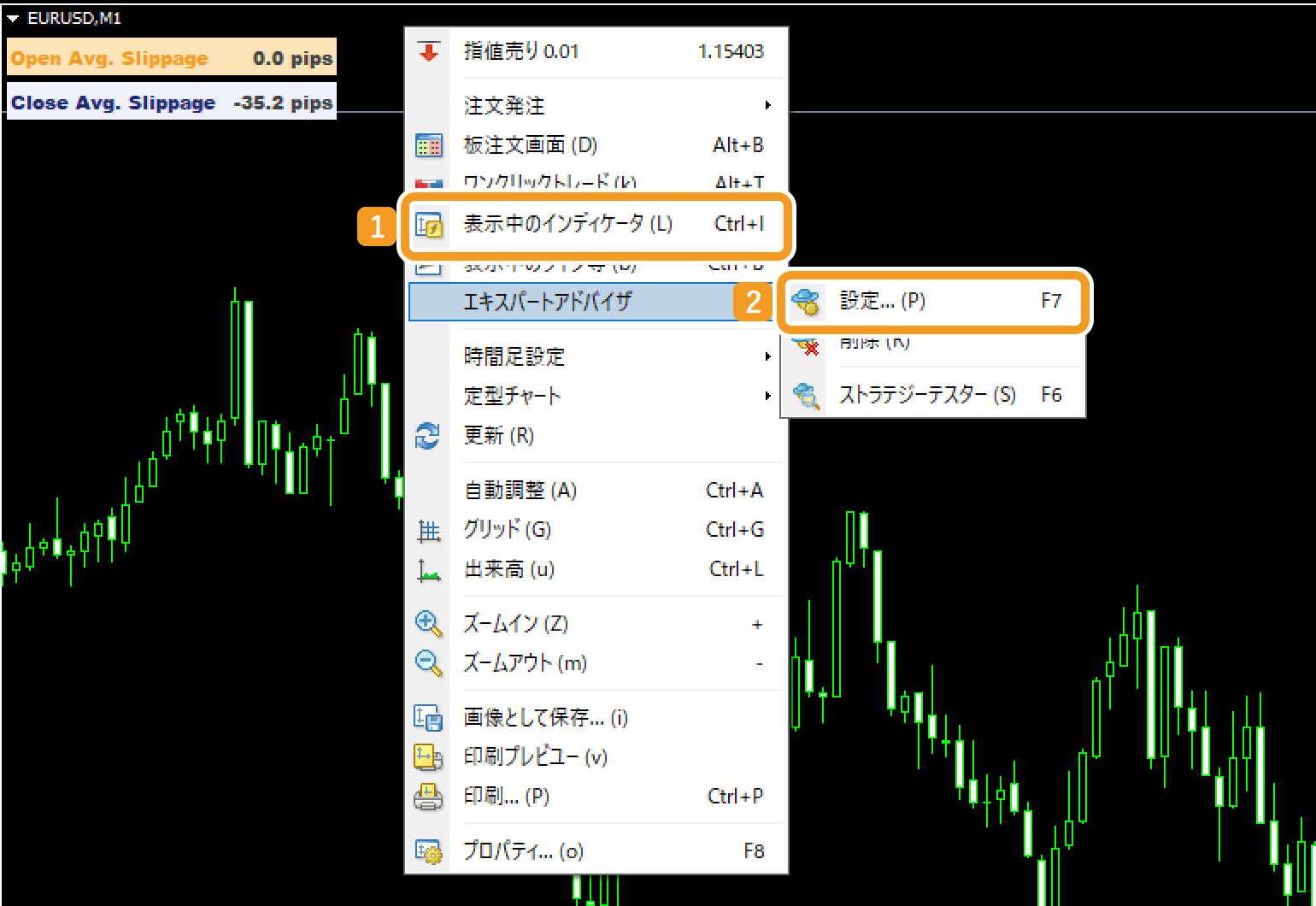
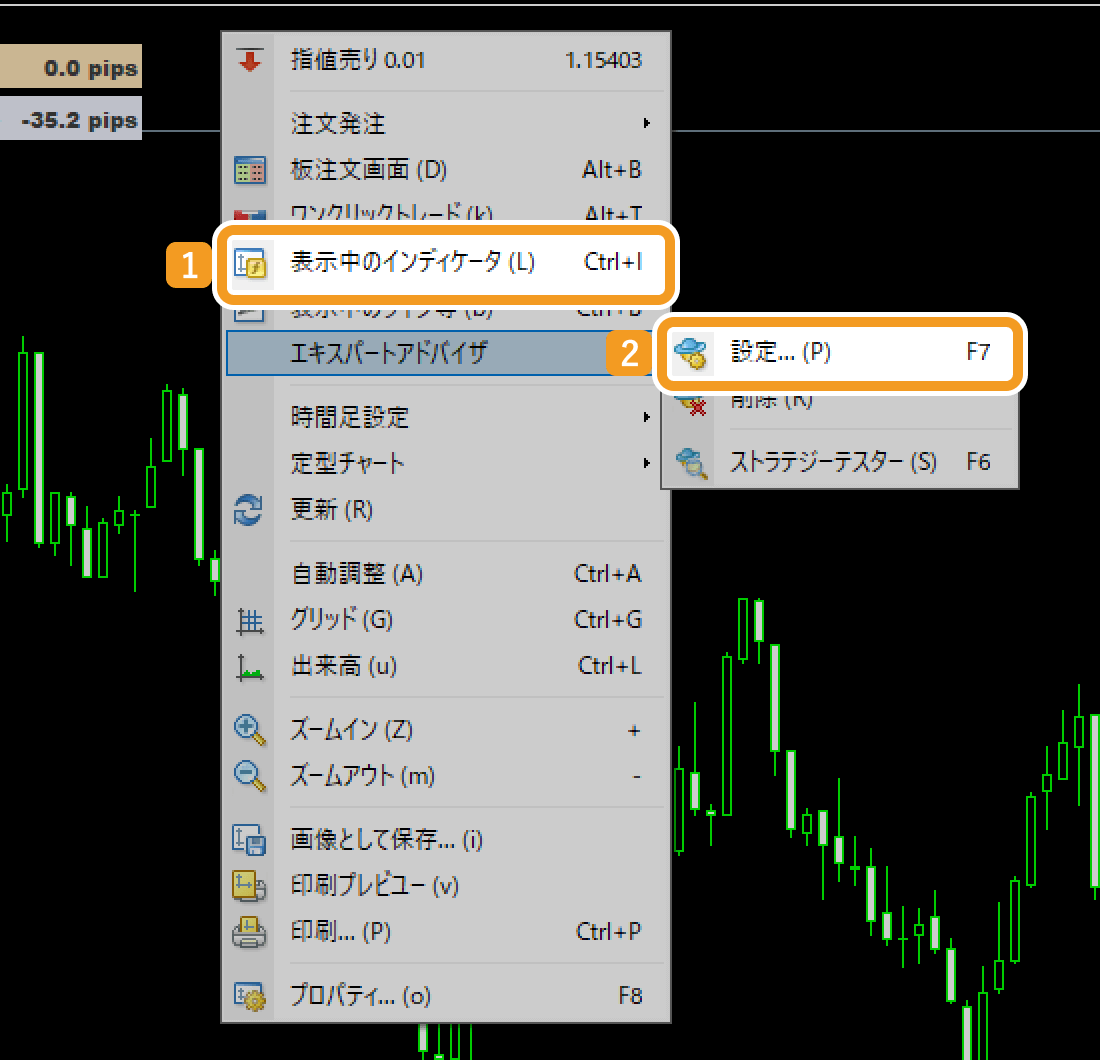
「表示中のインディケータ」をクリックした場合は、「表示中のインディケータ」画面が表示されます。設定を変更したいインディケータを選択し、「編集」ボタンをクリックしてください。
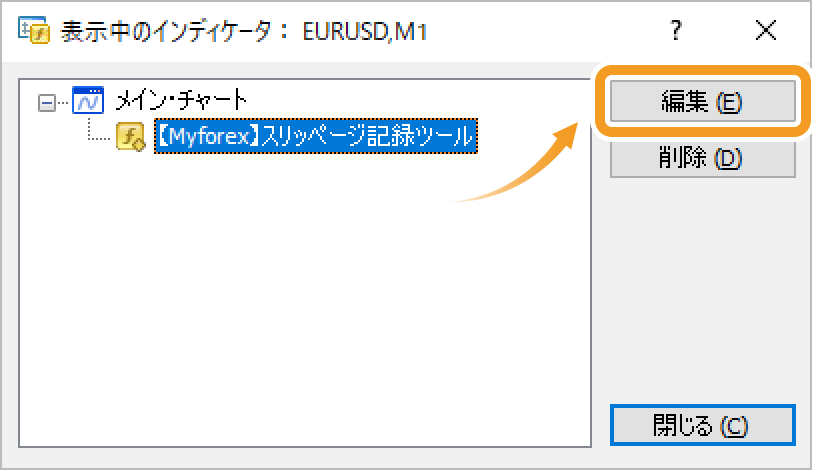
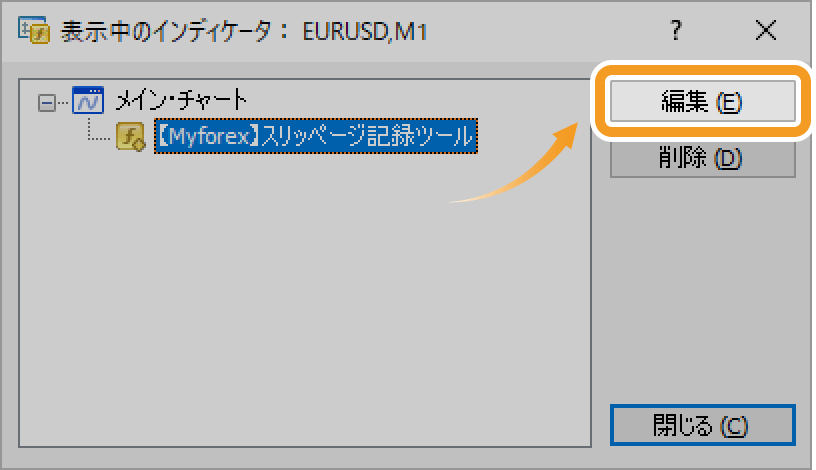
EAやインディケータの設定画面が表示されます。「全般」タブ、「パラメーターの入力」タブ、「色の設定」タブ、「表示選択」タブで、順に設定を行っていきます。(EAやインディケータによっては一部のタブが無い場合もあります)
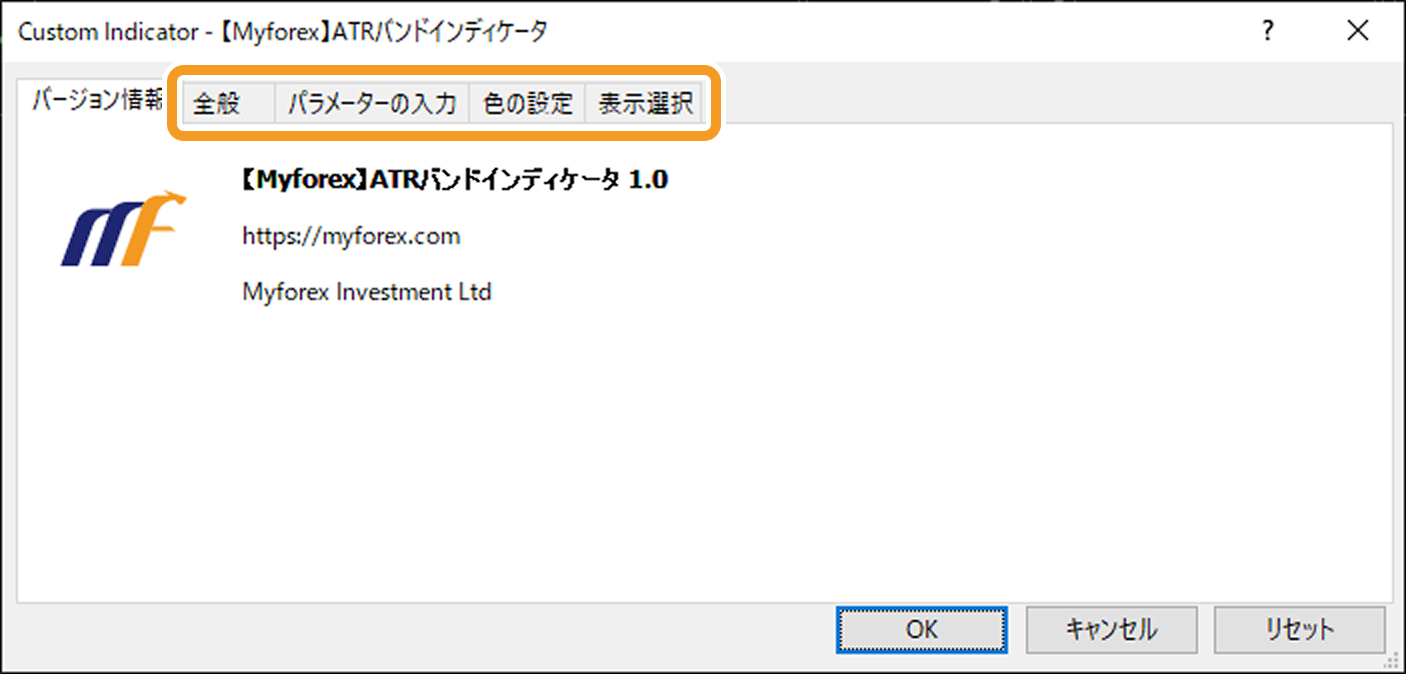
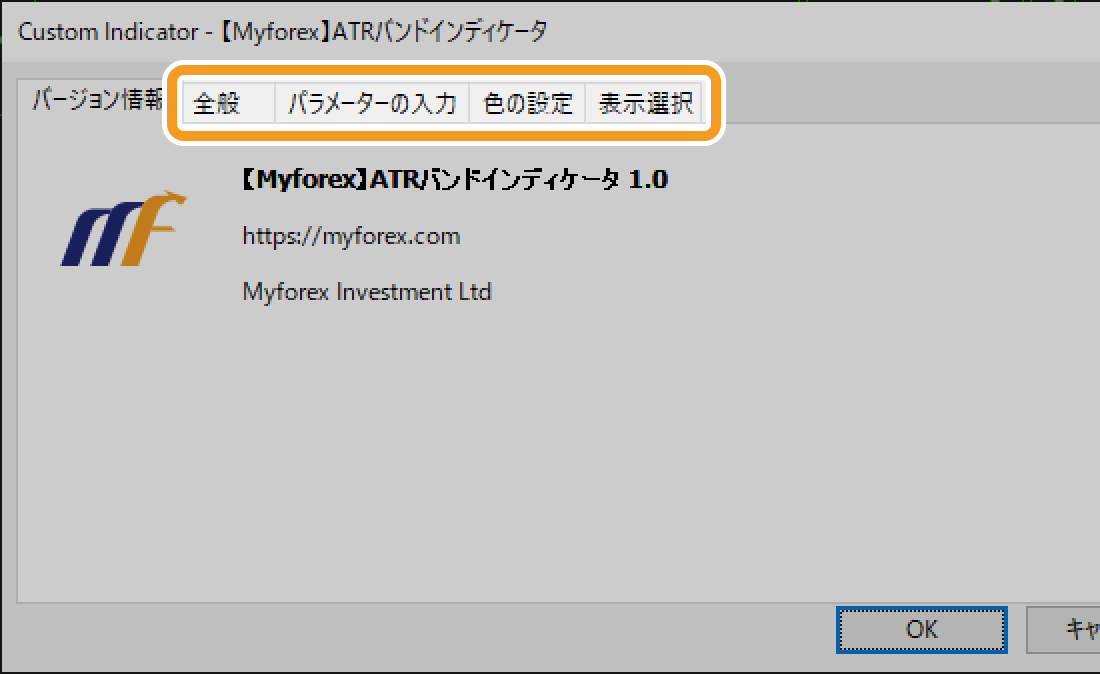
「全般」タブでは、DLLや外部エキスパート使用の可否を設定できます。これは、単体では実現できない機能を使うために、DLLや外部エキスパートと連携できるようにするものです。基本的には、提供元のサイトなどが指定した場合に限り、これらの設定にチェックを入れます。
ただし、信用できないEA・インディケータでこれらの設定にチェックを入れることは、重大なセキュリティ上の問題に繋がる可能性もあるため、十分に注意が必要です。例えば、個人サイトや実績の無いFXブローカーから入手できるEA・インディケータが、これらのチェックを求めている場合は特に気を付けるべきだといえます。
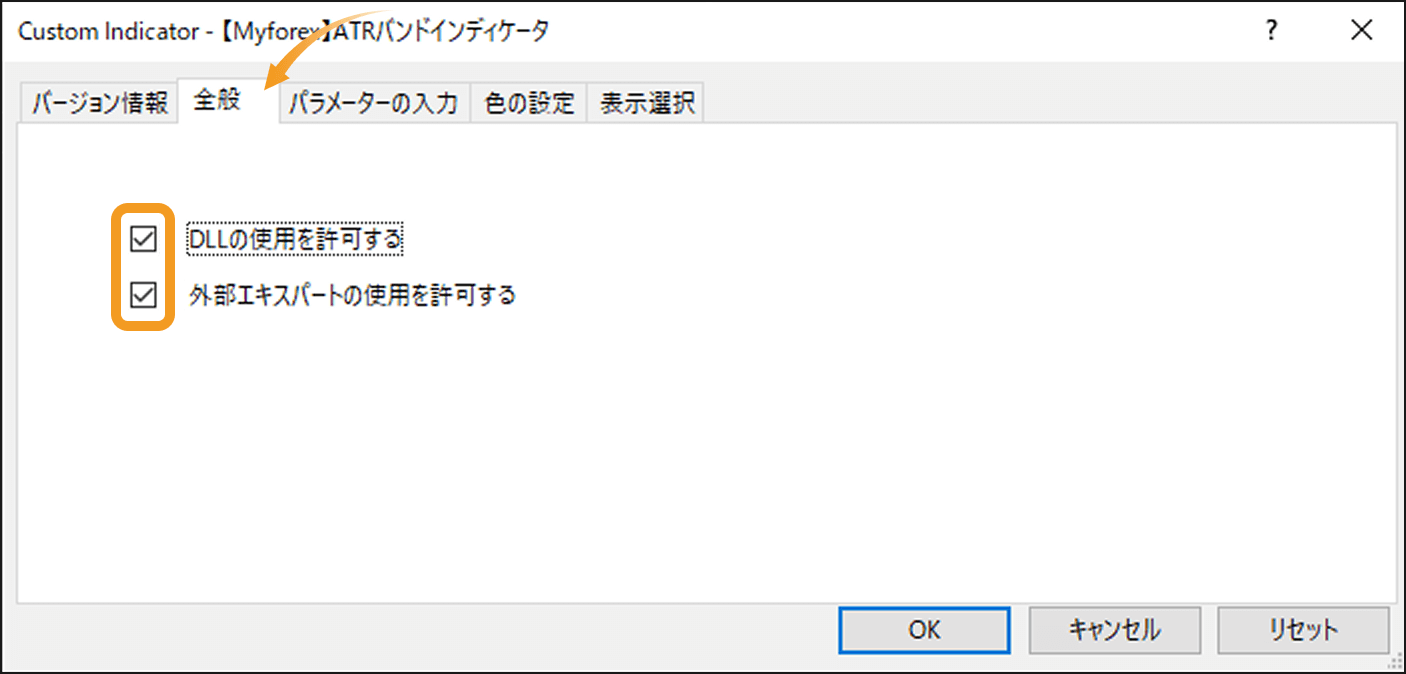
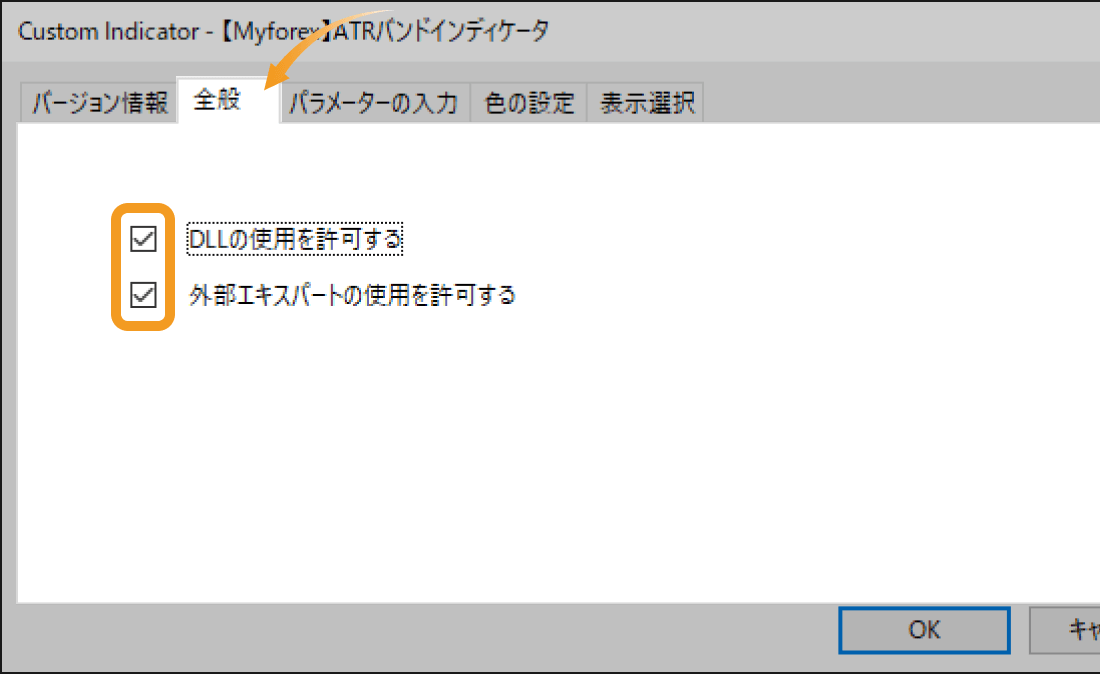
「パラメーターの入力」タブでは、必要に応じてEA・インディケータの動作に関わる設定を変更できます。各設定の内容は、EAやインディケータを提供しているサイトなどで、説明をご確認ください。
ここでは、設定ファイルの内容を読み込んで利用することや、設定した内容をファイルに保存することも可能です。
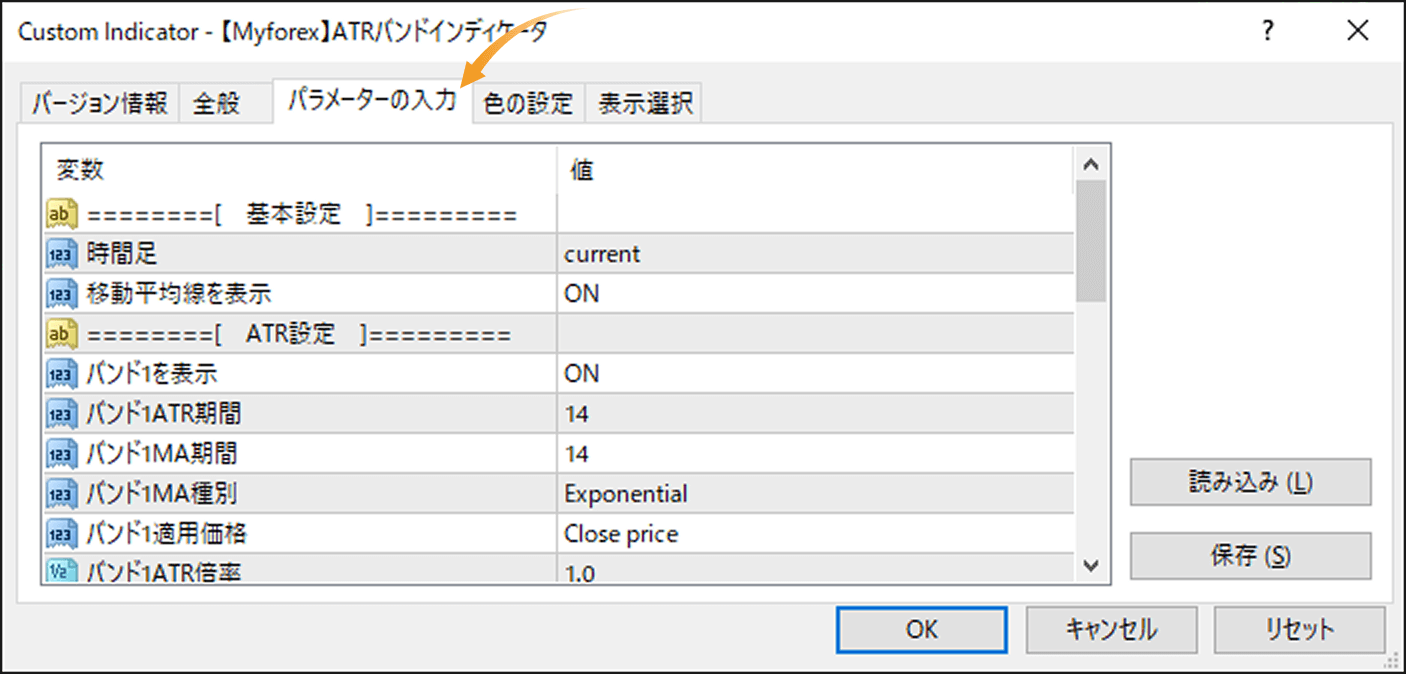
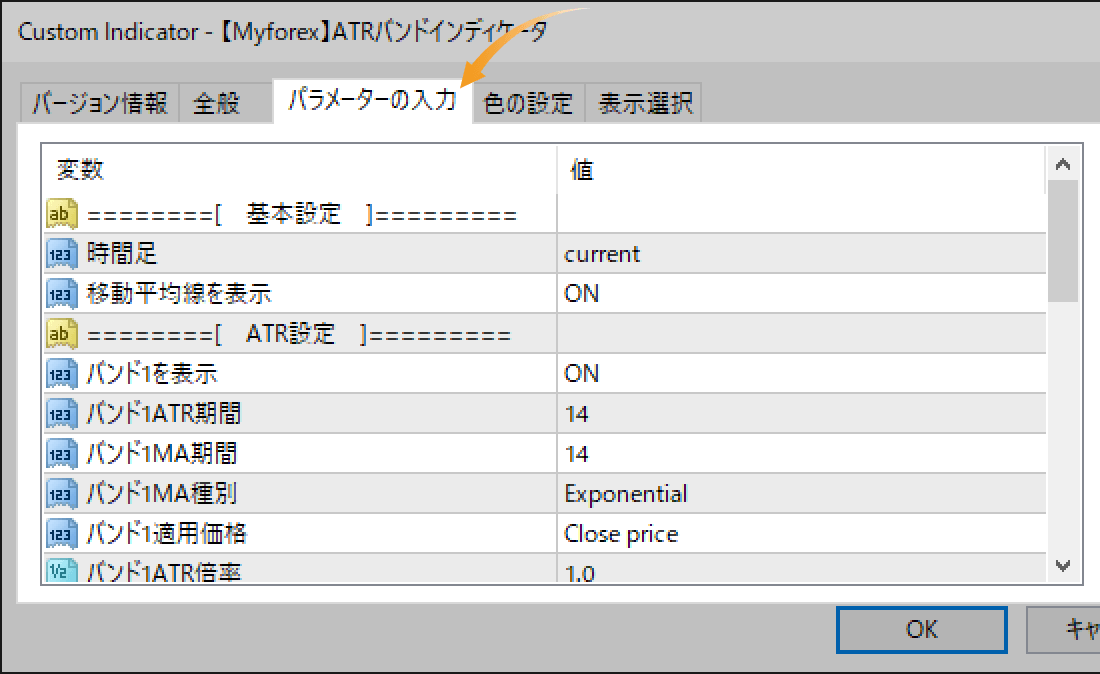
「色の設定」タブでは、表示されるライン等の色を設定できます。EAやインディケータによっては、ここで色を設定しても表示とは関係が無いものや、「パラメーターの入力」タブで設定した色が優先されるものなどもあります。詳細は、EA・インディケータの提供元サイトなどをご確認ください。
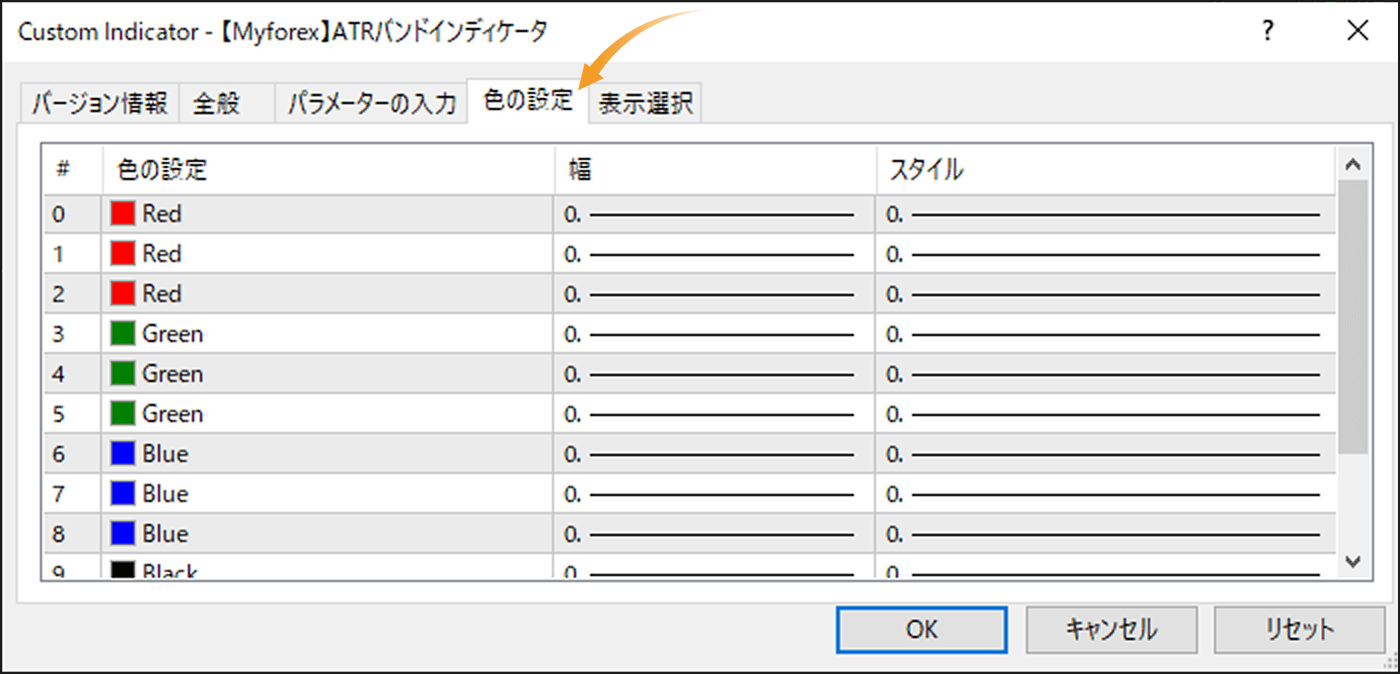
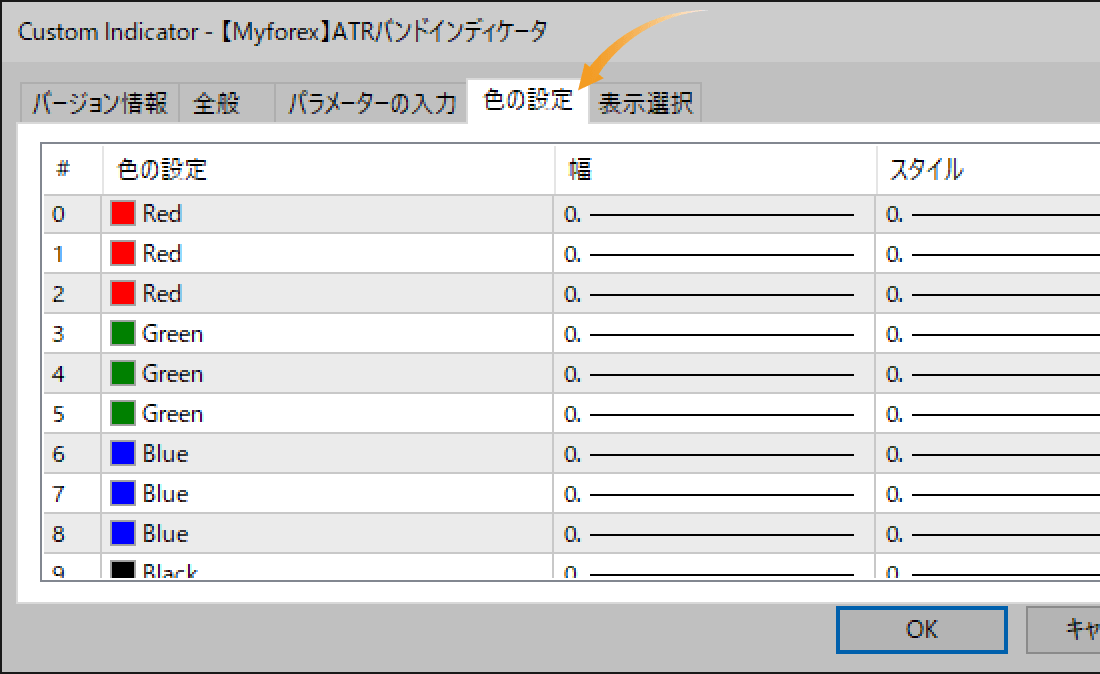
「表示選択」タブでは、EA・インディケータを特定の時間足だけで表示させる設定が可能です。また、「データ・ウィンドウに表示」を選択することで、サブウインドウにEA・インディケータを表示させられます。
ただし、「データ・ウィンドウに表示」を選択してもサブウインドウではなくチャート上へ表示されるものや、逆にチェックを外してもサブウインドウに表示されるものもありますので、EA・インディケータの説明をよくご確認ください。
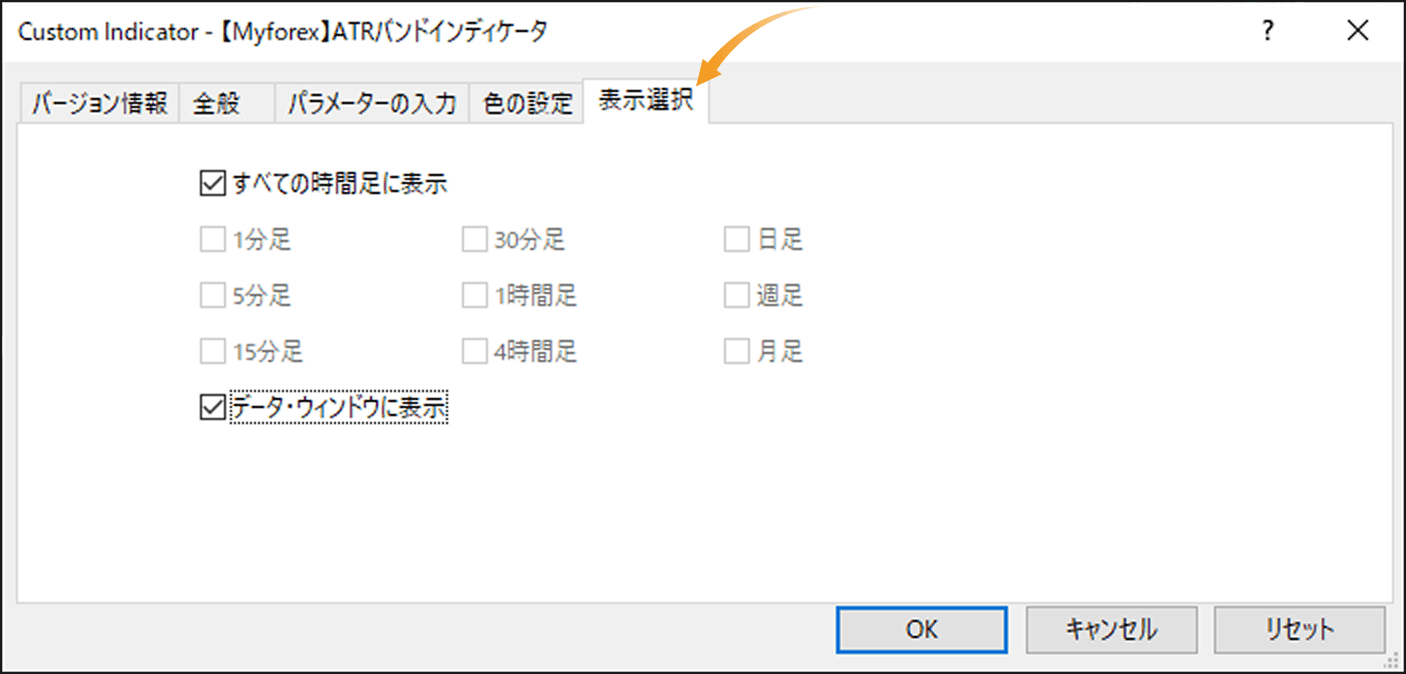
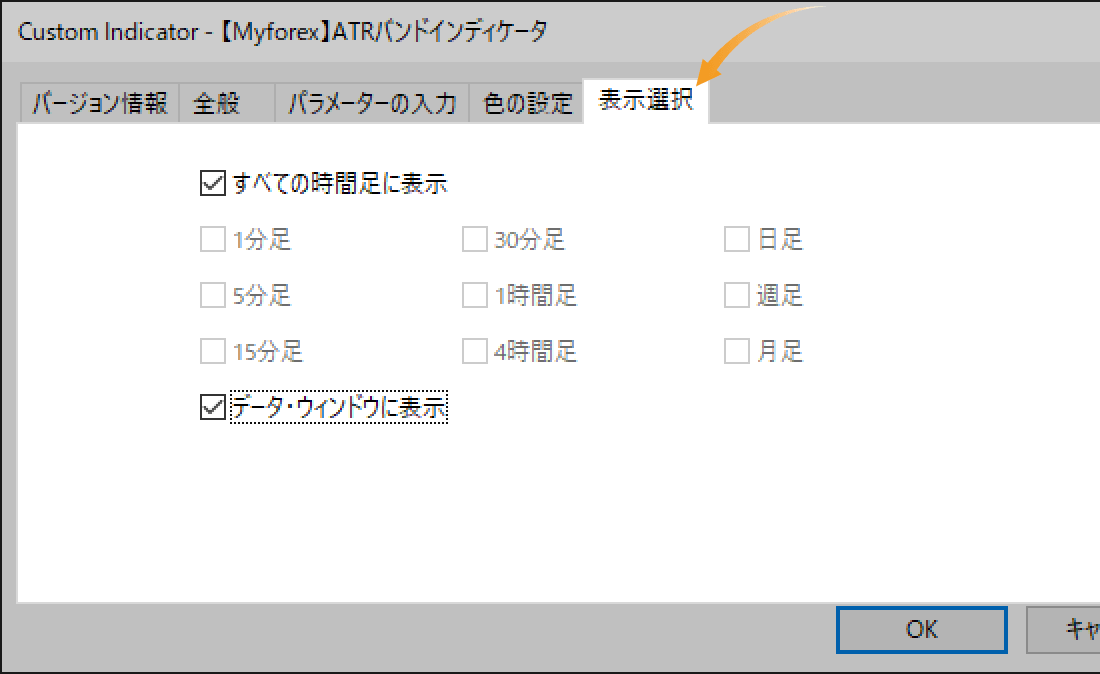
全ての設定が完了したら、「OK」ボタンをクリックします。
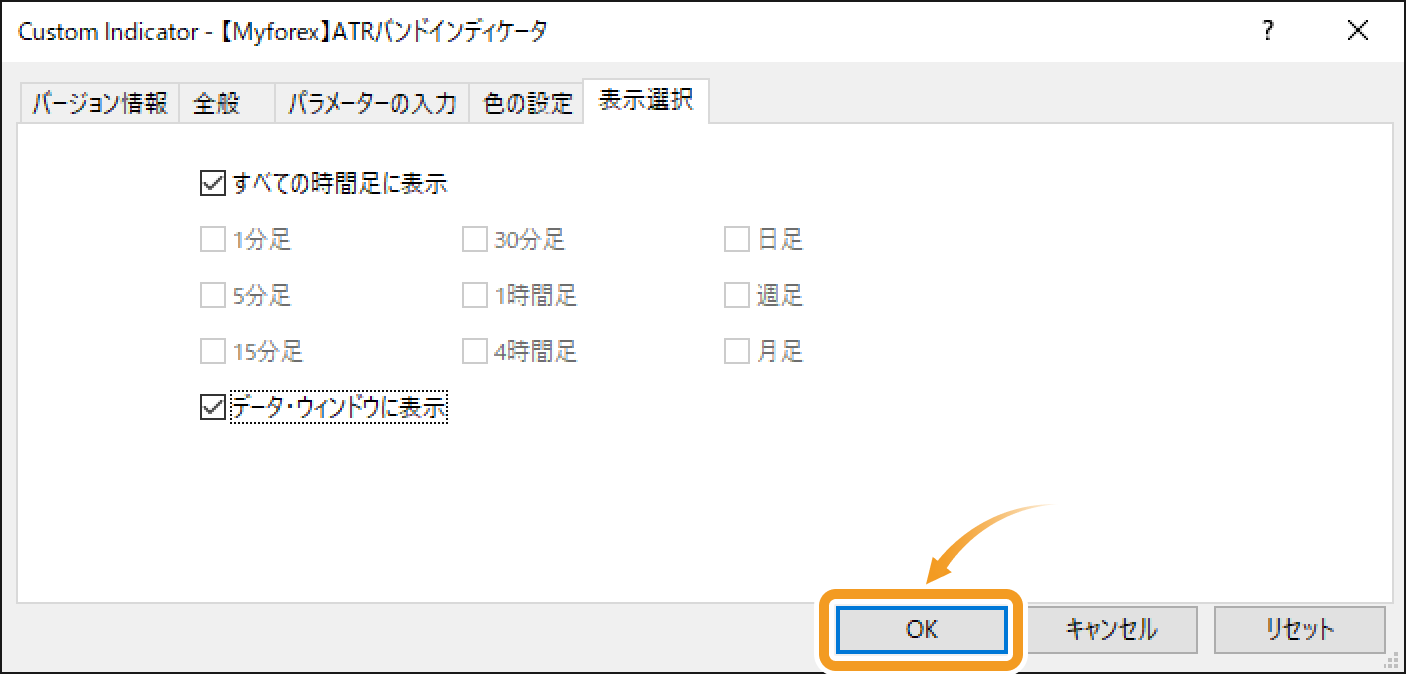
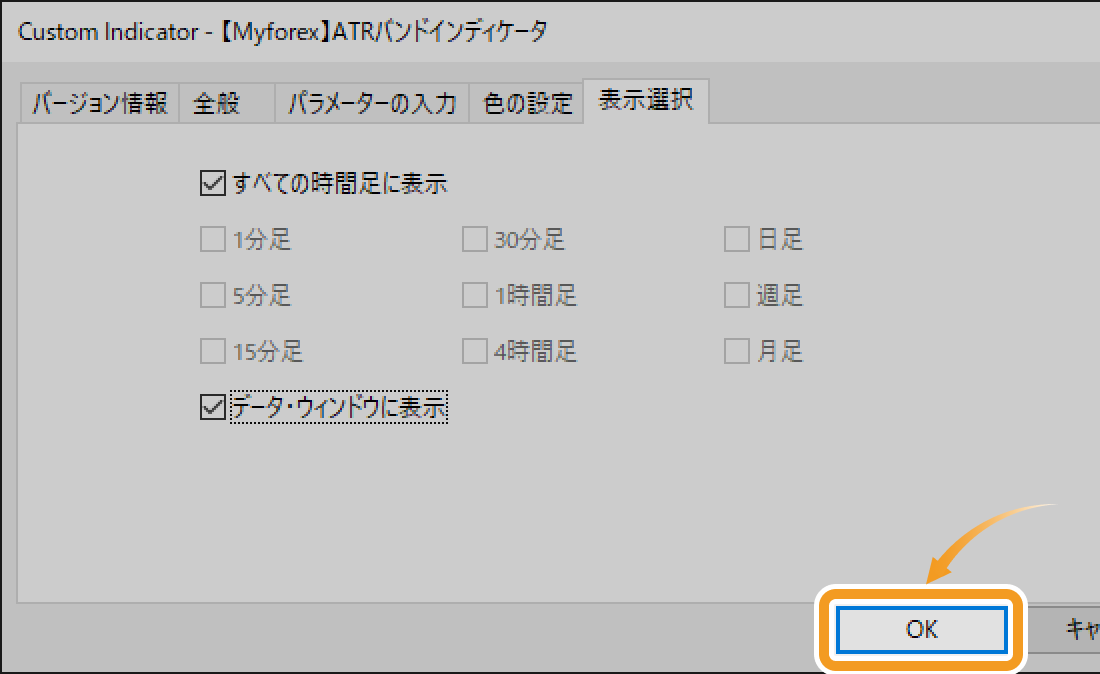
設定を変更したいEA・インディケータが適用されたチャート上で右クリックします。インディケータの設定を変更する場合は、メニューから「①インディケータリスト」をクリックします。EAの設定を変更する場合は、メニューから「②エキスパートリスト」をクリックします。
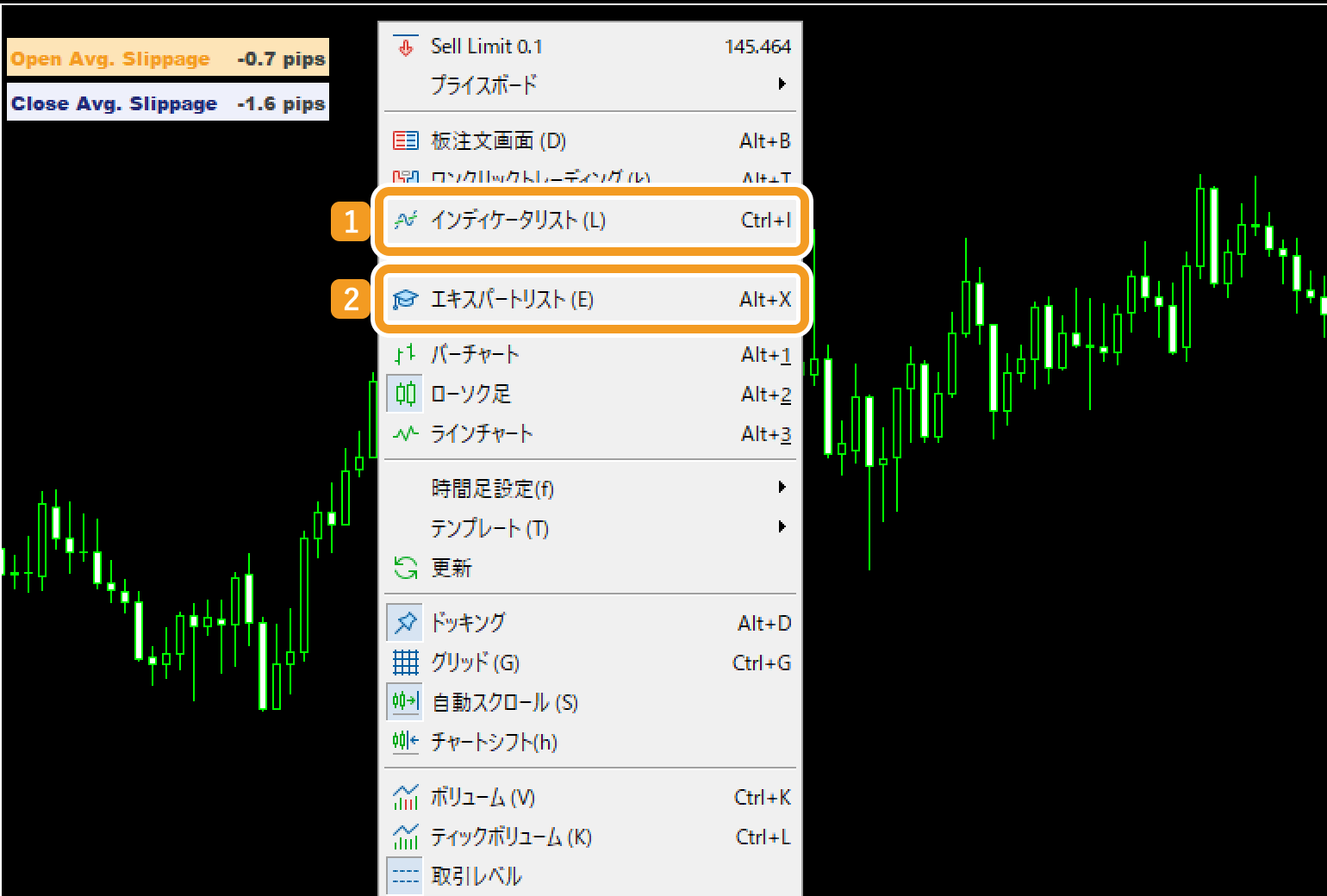
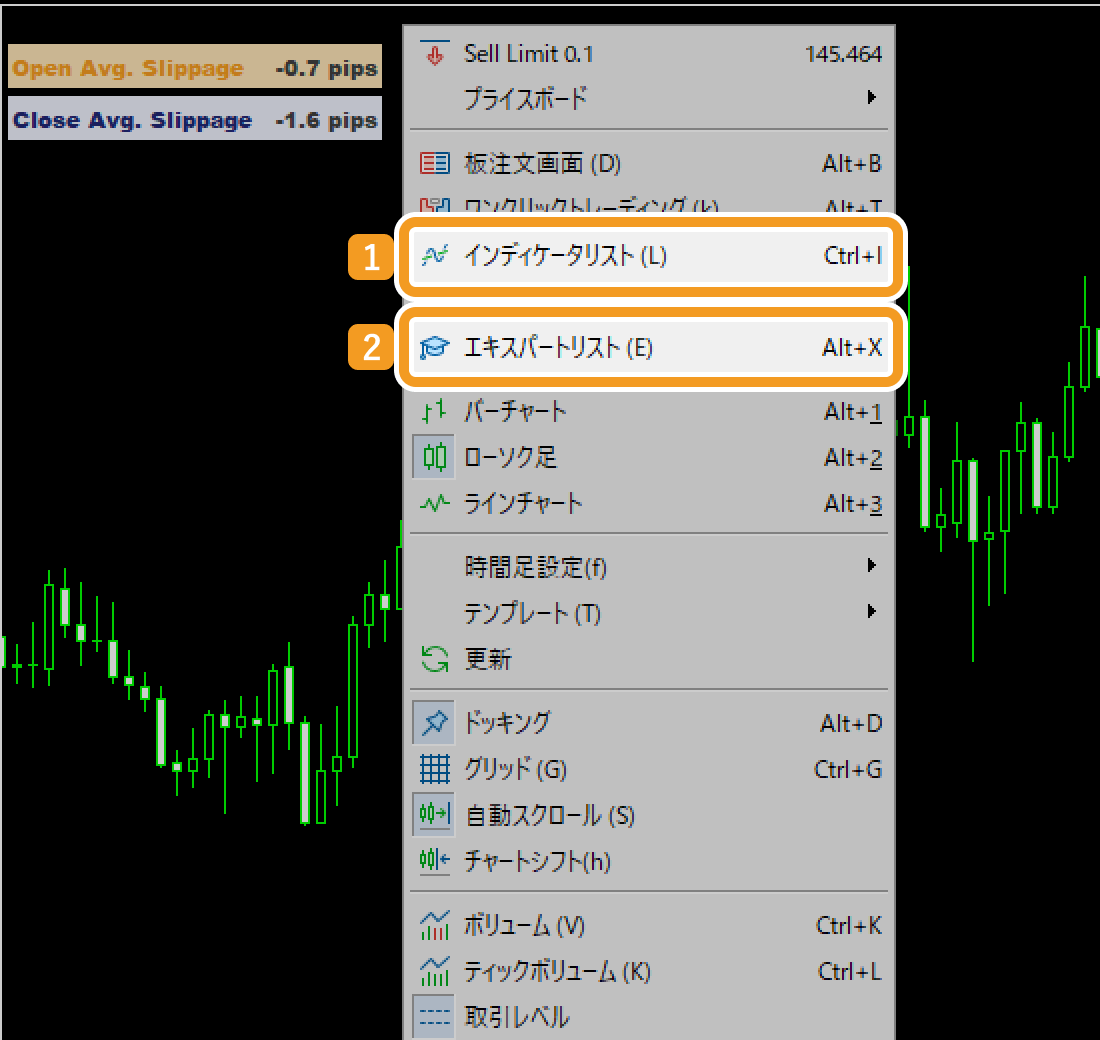
「インディケータリスト」をクリックした場合は、「表示中のインディケータ」画面、「エキスパートリスト」をクリックした場合は「エキスパート」画面が表示されます。設定を変更したいEAやインディケータを選択し、「プロパティ」ボタンをクリックしてください。
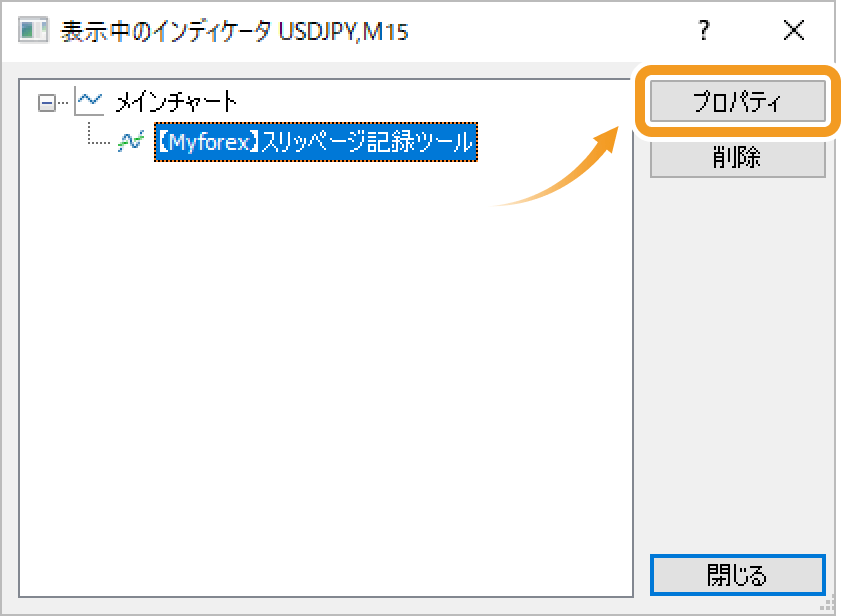
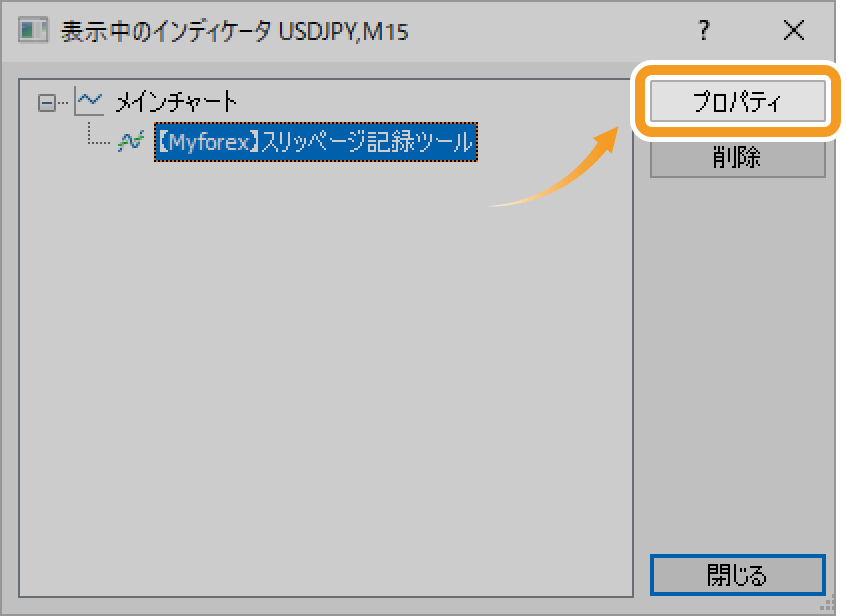
EAやインディケータの設定画面が表示されます。「全般」タブ、「パラメーターの入力」タブ、「色の設定」タブ、「表示選択」タブで、順に設定を行っていきます。(EAやインディケータによっては一部のタブが無い場合もあります)
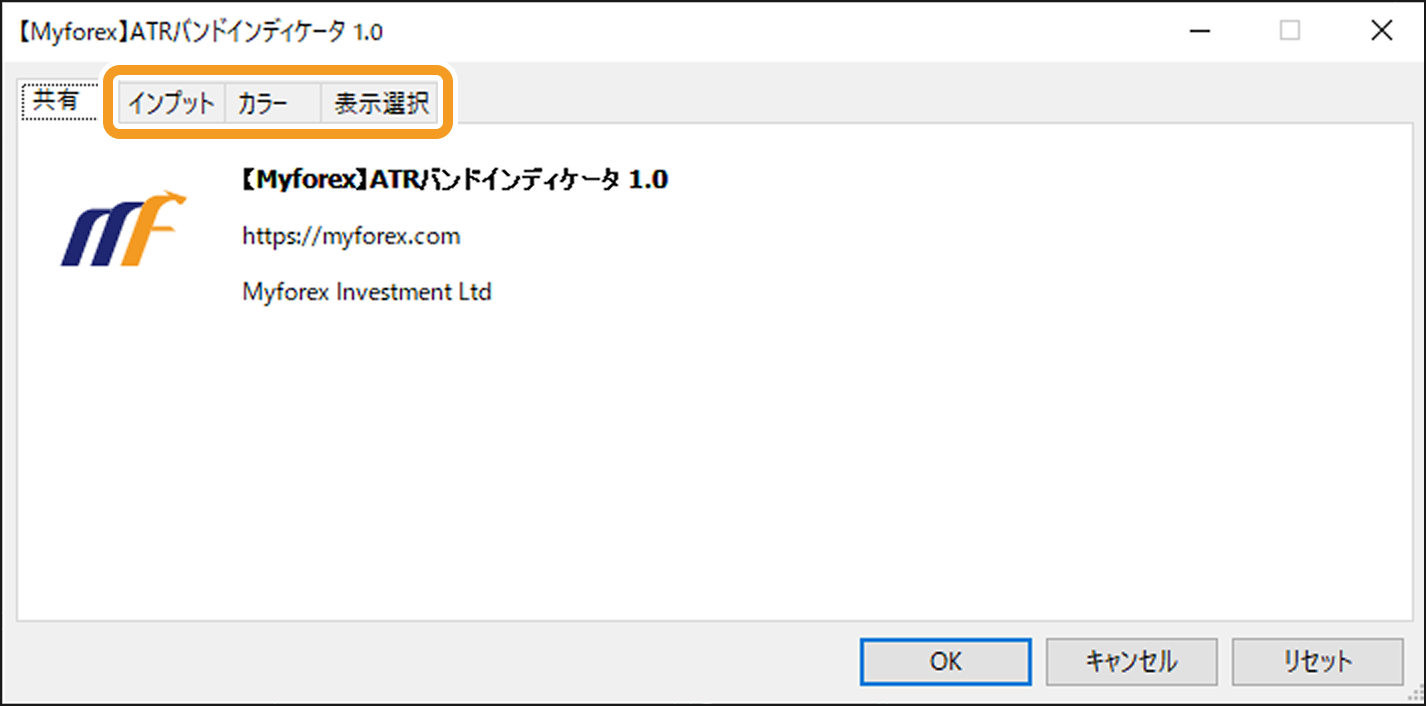
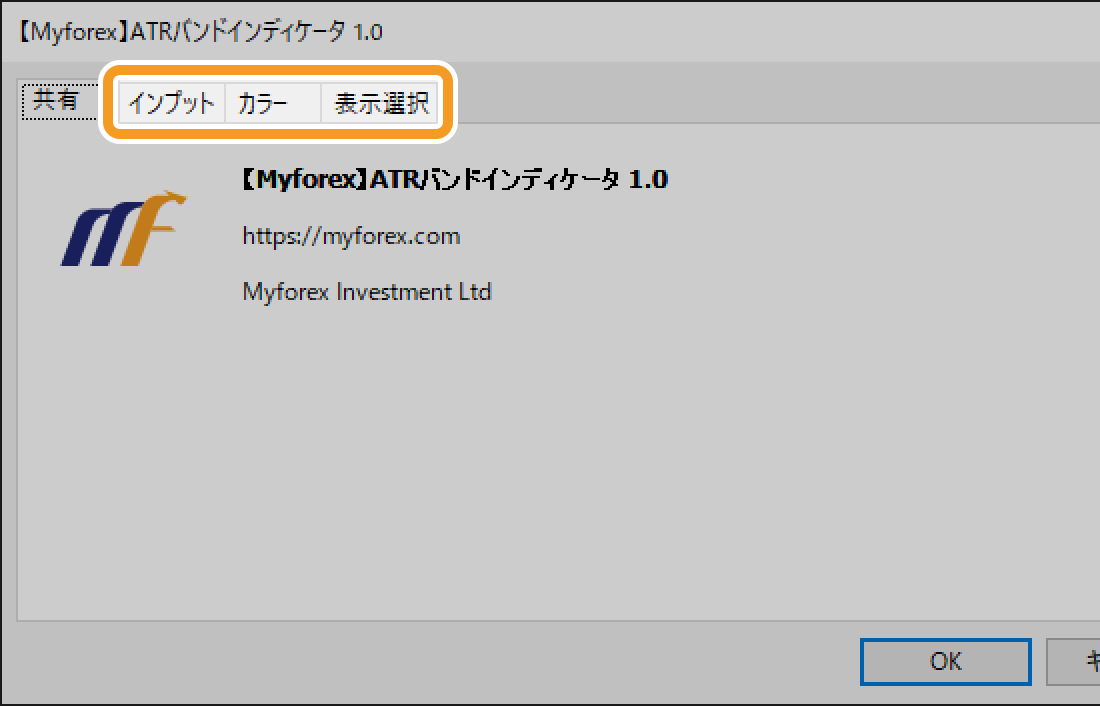
「インプット」タブでは、必要に応じてEA・インディケータの動作に関わる設定を変更できます。各設定の内容は、EAやインディケータを提供しているサイトなどで、説明をご確認ください。
ここでは、設定ファイルの内容を読み込んで利用することや、設定した内容をファイルに保存することも可能です。
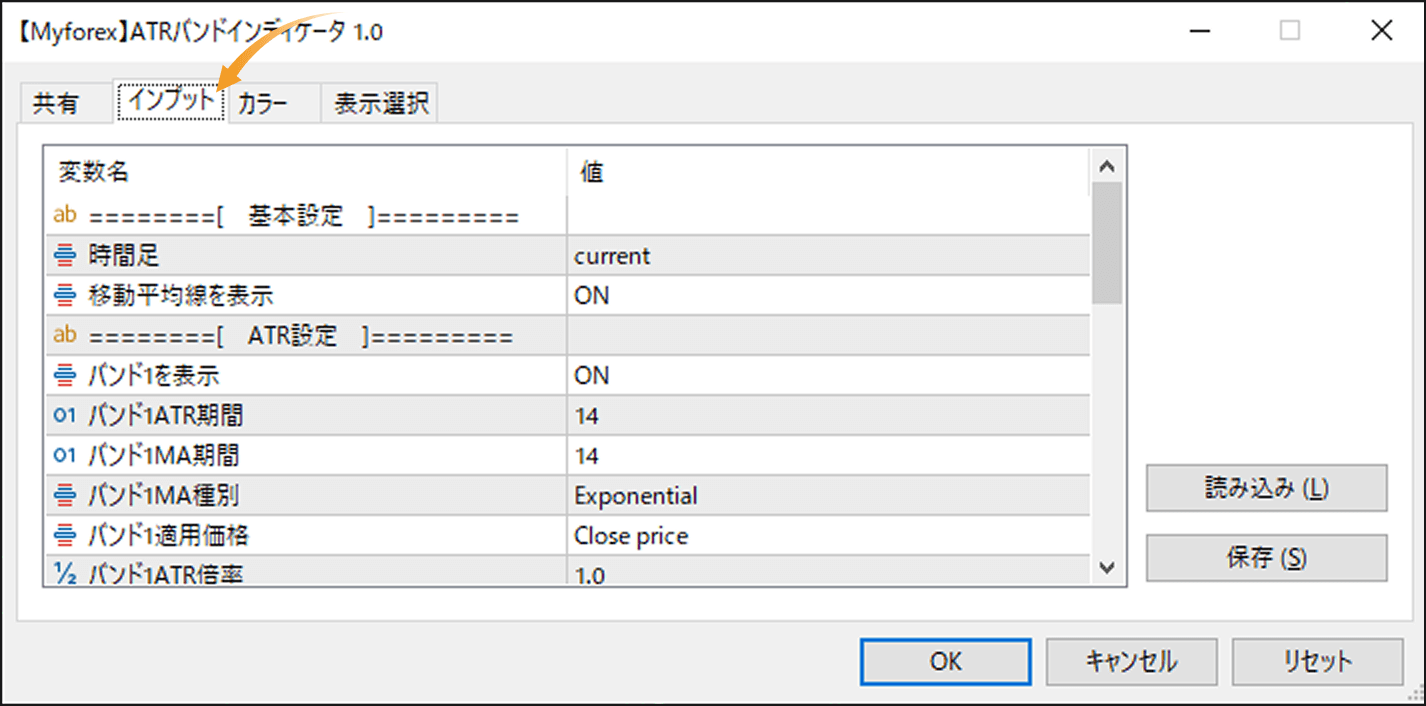
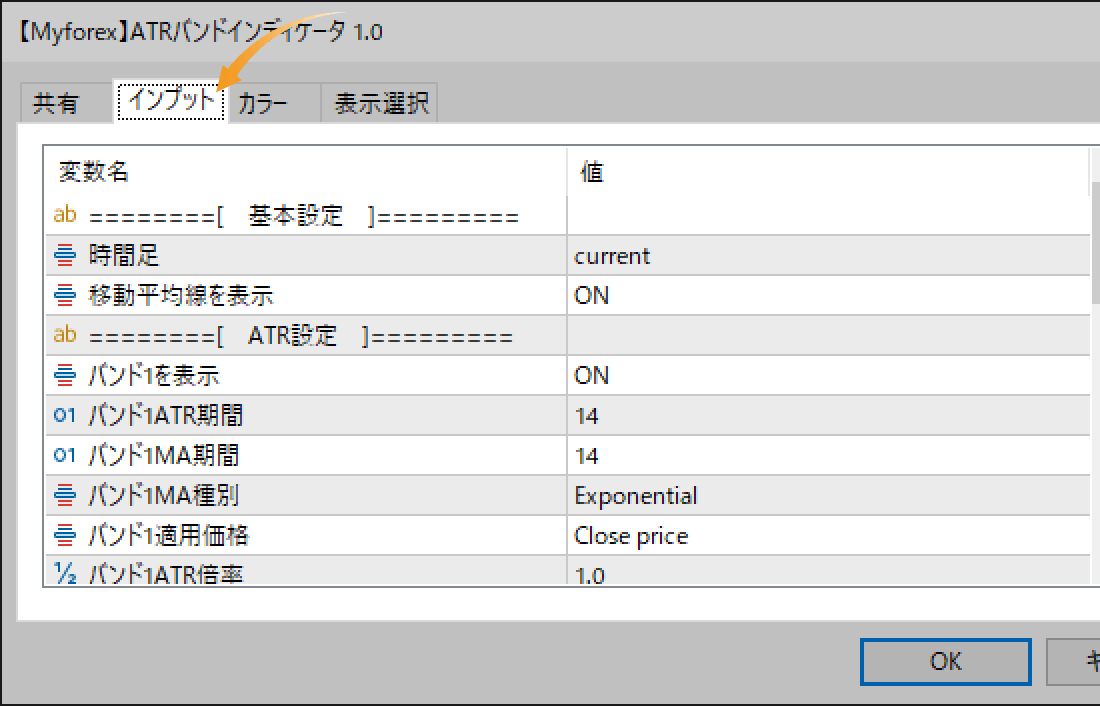
「カラー」タブでは、表示されるライン等の色を設定できます。EAやインディケータによっては、ここで色を設定しても表示とは関係が無いものや、「インプット」タブで設定した色が優先されるものなどもあります。詳細は、EA・インディケータの提供元サイトなどをご確認ください。
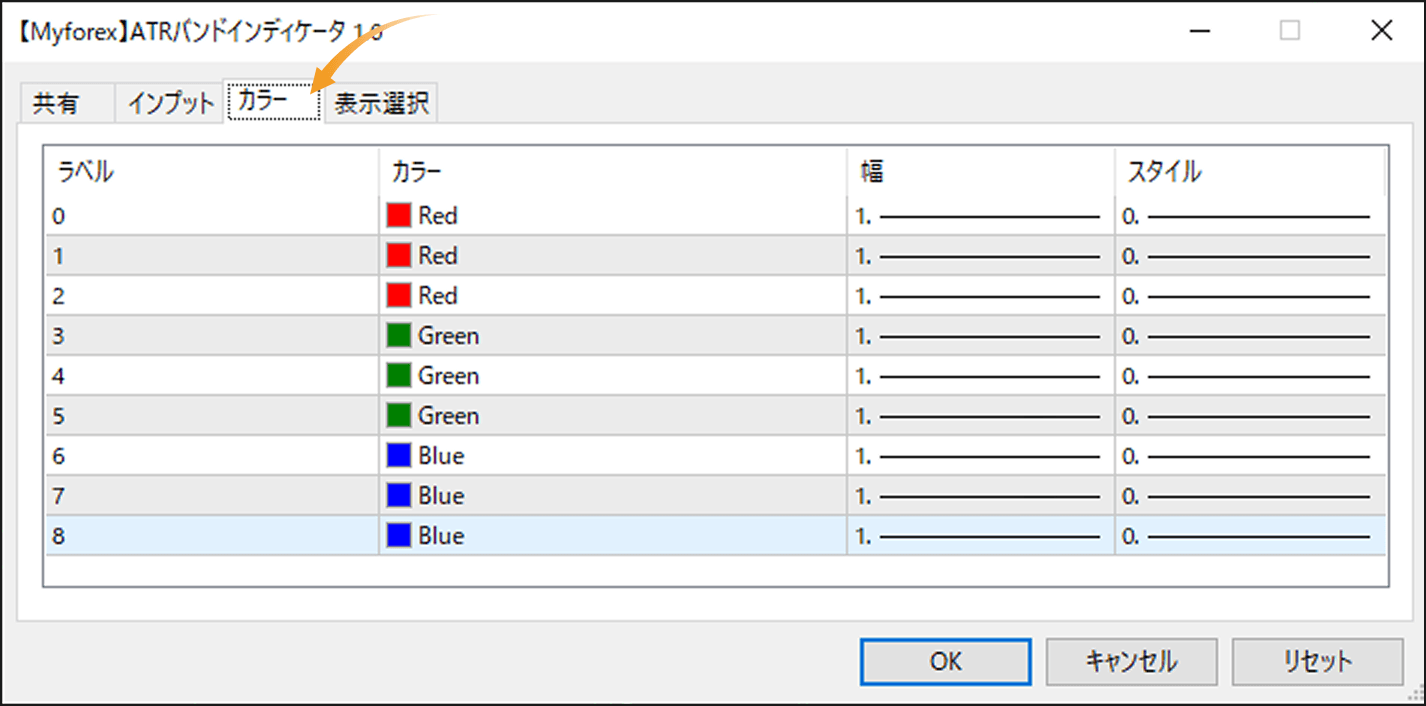
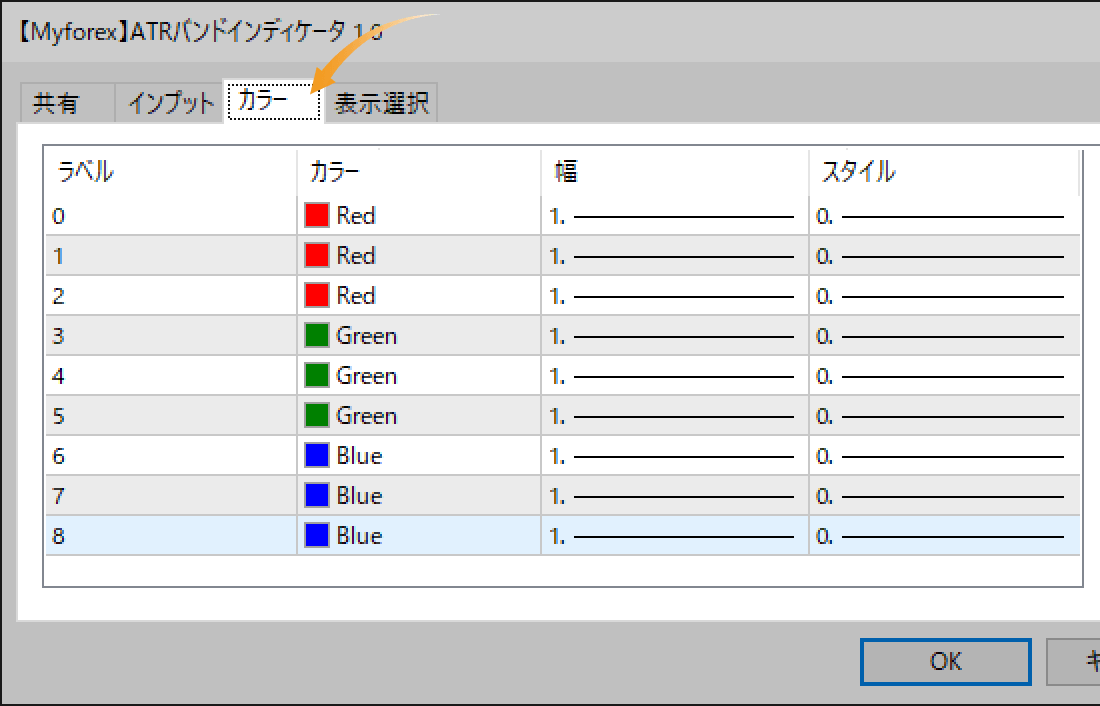
「表示選択」タブでは、EA・インディケータを特定の時間足だけで表示させる設定が可能です。また、「データウインドウに表示」を選択することで、サブウインドウにEA・インディケータを表示させられます。
ただし、「データウインドウに表示」を選択してもサブウインドウではなくチャート上へ表示されるものや、逆にチェックを外してもサブウインドウに表示されるものもありますので、EA・インディケータの説明をよくご確認ください。
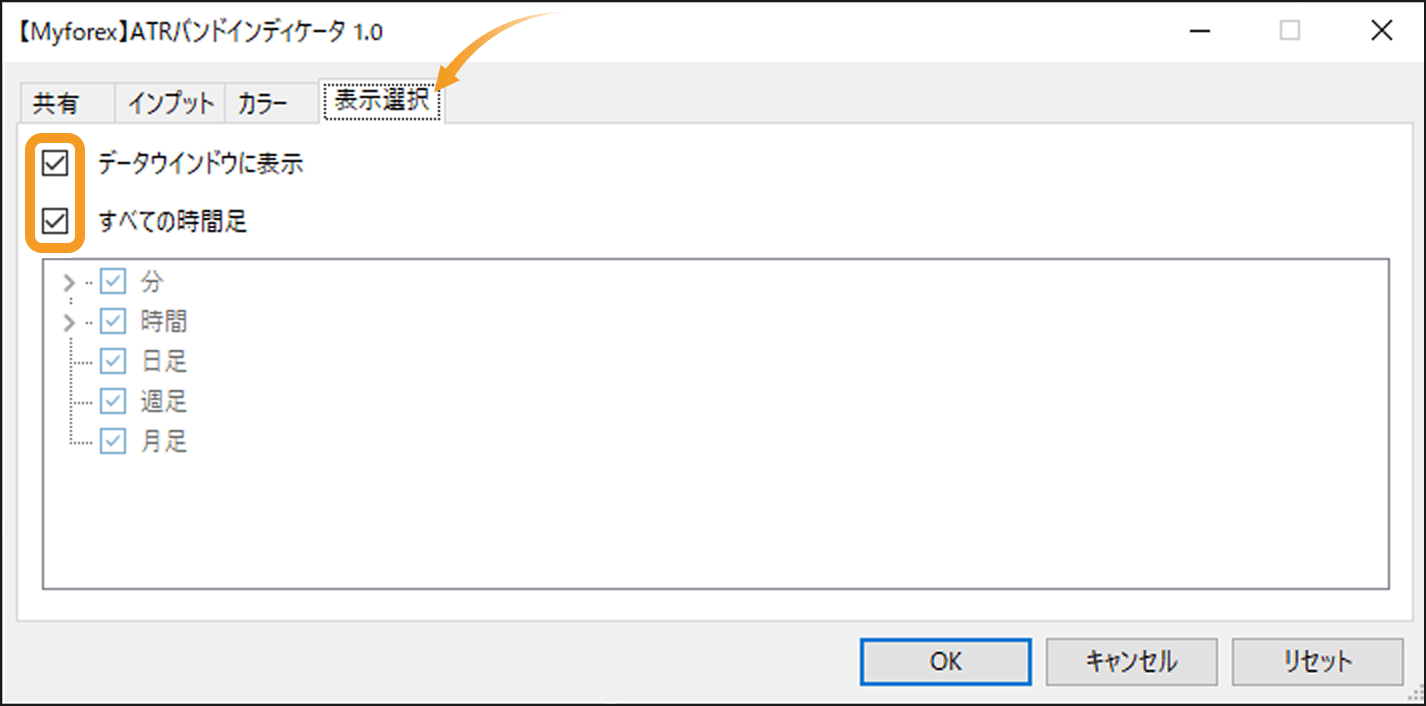
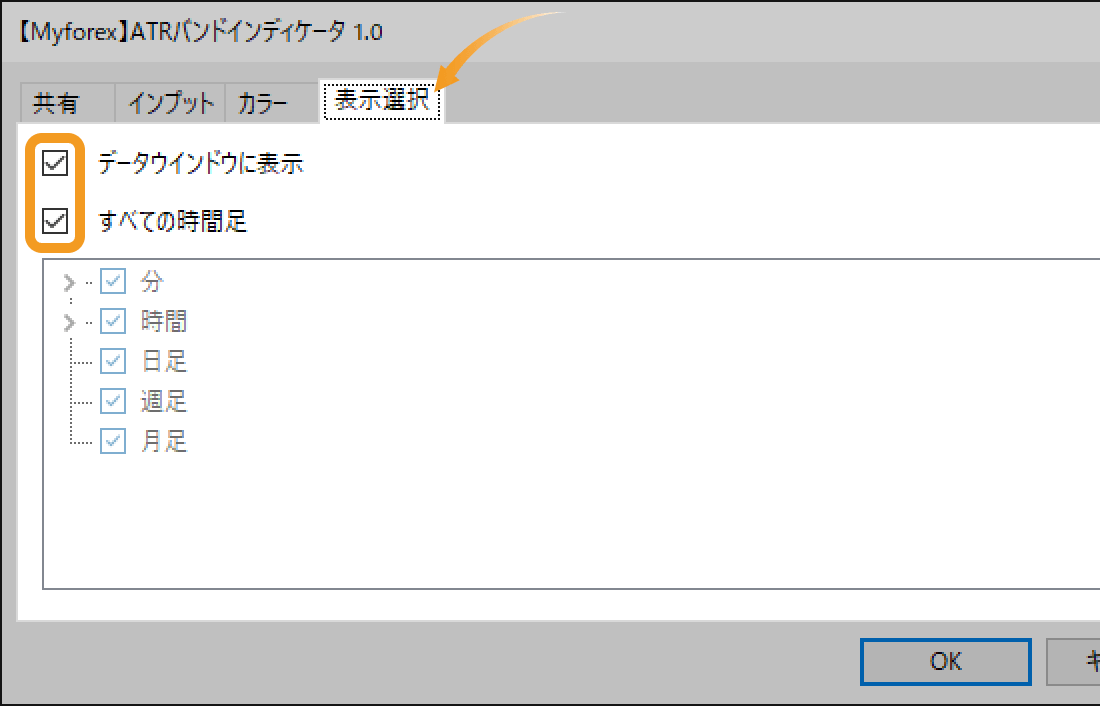
全ての設定が完了したら、「OK」ボタンをクリックします。
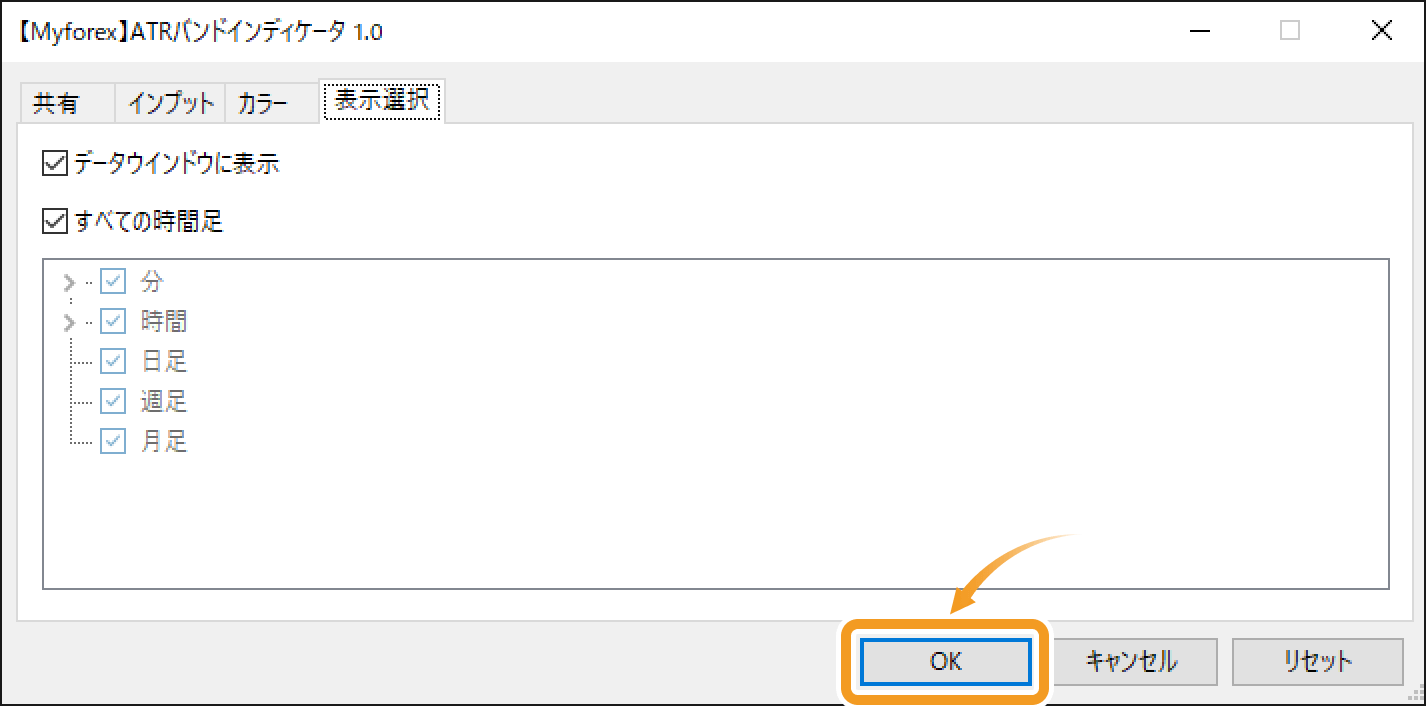
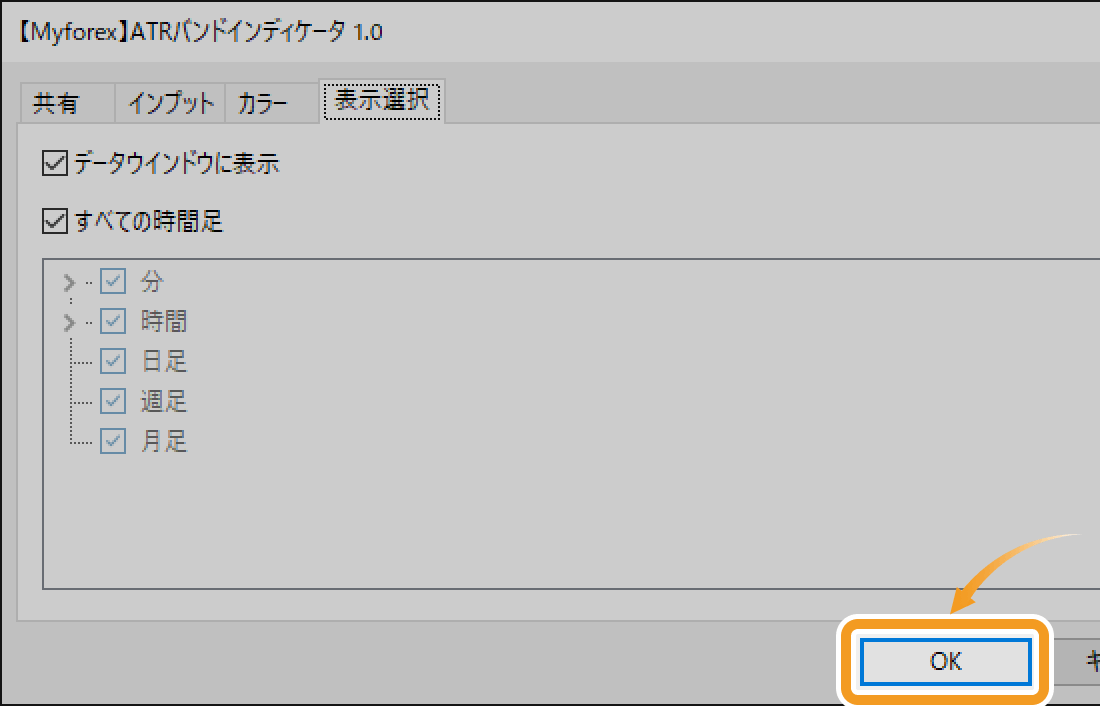
![]()
作成日
:2025.11.05
![]()
最終更新
:2025.12.23

マニュアル制作会社フィンテックスにて、マニュアルに関する様々な顧客課題解決に従事。
金融系からエンターテインメント系まで様々な経験から幅広い業務知識を得て、「分かりやすいマニュアル」のあるべき姿を提示。
複数の大企業で、外部マニュアル制作プロジェクトマネージャーを兼務している。
高木 明 | Akira Takagi
システムエンジニア・MetaTraderアドミニストレータ

2014年、ブラジルUninove大学 コンピュータ科学科を卒業し、その後、様々なシステム開発に携わる。
2019年にFXサービス立ち上げに開発者として参加。その後、MetaTraderのプラグインおよびAPIの開発にも従事。MetaQuotes社認定の、MetaTrader5 Administratorの資格を保持しており、開発だけでなく、コンサルティングやアドバイザーとしても活躍している。
ご覧いただきありがとうございます。Myforexでは、記事に関するご意見・ご感想をお待ちしています。
また、海外FX・仮想通貨の経験が豊富なライター様も随時募集しております。
お問い合わせ先 [email protected]
免責事項:Disclaimer
当サイトの、各コンテンツに掲載の内容は、情報の提供のみを目的としており、投資に関する何らかの勧誘を意図するものではありません。
これらの情報は、当社が独自に収集し、可能な限り正確な情報を元に配信しておりますが、その内容および情報の正確性、完全性または適時性について、当社は保証を行うものでも責任を持つものでもありません。投資にあたっての最終判断は、お客様ご自身でなさるようお願いいたします。
本コンテンツは、当社が独自に制作し当サイトに掲載しているものであり、掲載内容の一部または、全部の無断転用は禁止しております。掲載記事を二次利用する場合は、必ず当社までご連絡ください。
Myforexでは、このウェブサイトの機能向上とお客様の利便性を高めるためにクッキー使用しています。本ウェブサイトでは、当社だけではなく、お客様のご利用状況を追跡する事を目的とした第三者(広告主・ログ解析業者等)によるクッキーも含まれる可能性があります。 クッキーポリシー